Cosas que hacer después de instalar Ubuntu 16.04 LTS

- 2941
- 486
- Sr. Eduardo Menchaca
En primer lugar, felicitaciones por instalar Ubuntu 16.04 LTS en su sistema. Este tutorial ha sido publicado en Basic Stage. El editor de este artículo todavía está trabajando en él para ayudarlo a configurar un mejor Ubuntu para usted. Agradecemos sus sugerencias.
1. Actualizar todos los paquetes
Después de instalar Ubuntu 16.04 LTS, lo primero que debe hacer que su sistema esté actualizado con los últimos paquetes. Use los siguientes comandos para actualizar su sistema.
$ sudo apt actualización $ sudo apt actualización
2. Mover Unity Launcher a Bottom
Ubuntu 16.04 LTS proporciona una opción para mover Unity Launcher a Bottom también. Las versiones anteriores de Ubuntu no proporcionan esta opción, pero ahora podemos mover Unity Launcher a la parte inferior o izquierda.
$ gsettings set com.canónico.Unidad.Lanzador de lanzamiento de la posición del fondo
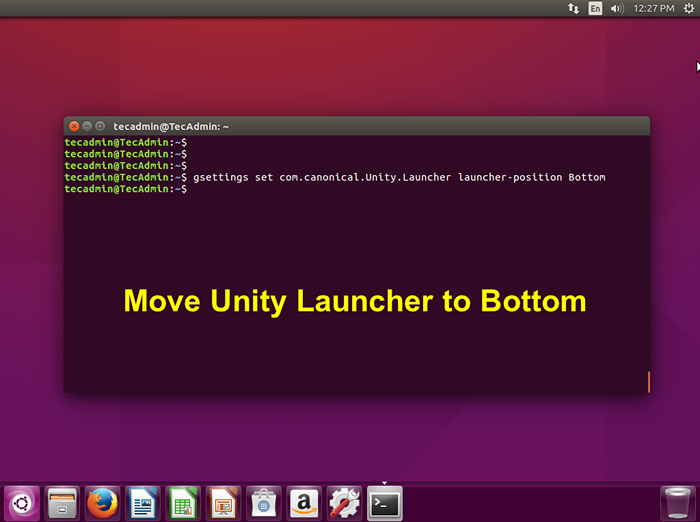
3. Instalar controladores y códecs adicionales
También debe instalar controladores y códigos adicionales en su sistema.
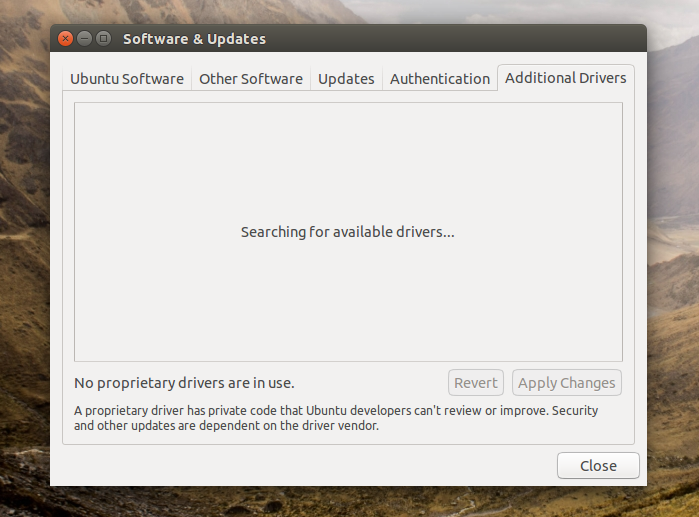
4. Cambiar la apariencia del sistema
Cambiemos el aspecto de su sistema como el papel de escritorio, el tema y el tamaño del icono del lanzador. Para hacer esto, vaya a Ajustes del sistema >> Apariencia .
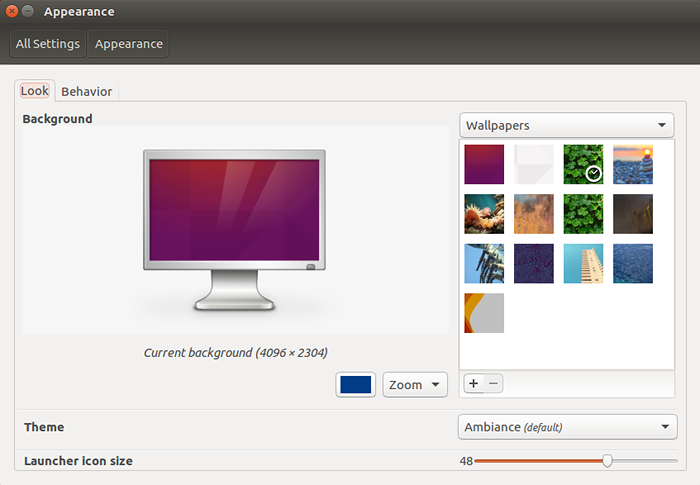
5. Habilitar espacios de trabajo
Workspace es un escritorio virutal, que proporciona más espacio para usar en su escritorio. Es útil organizar su trabajo. Como puede usar el espacio de trabajo seas.
Para habilitar el espacio de trabajo, vaya a Ajustes del sistema >> Apariencia >> Comportamiento y marque la casilla de verificación Habilitar espacios de trabajo
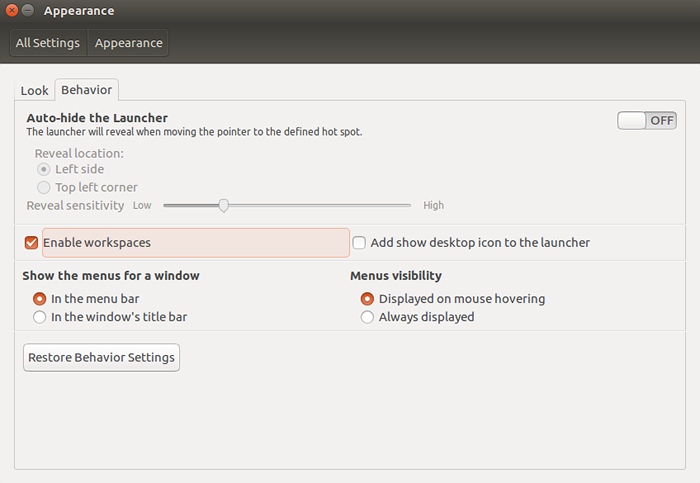
6. Instalar Java
Se requiere Java para ejecutar muchas aplicaciones en la plataforma Linux, por lo que debe instalar Java utilizando a menos de 3 comandos.
$ sudo add-apt-repository PPA: webupd8team/java $ sudo apt actualización $ sudo apt instalación oracle-java8-installer
7. Instalar la herramienta de ajuste Unity
Para obtener una mejor experiencia con la herramienta de ajuste Unity Unity de Ubuntu. Proporciona un Administrador de interfaz para cambiar la configuración rápidamente para Unity Desktop.
$ sudo apt install unity-tweak-tool
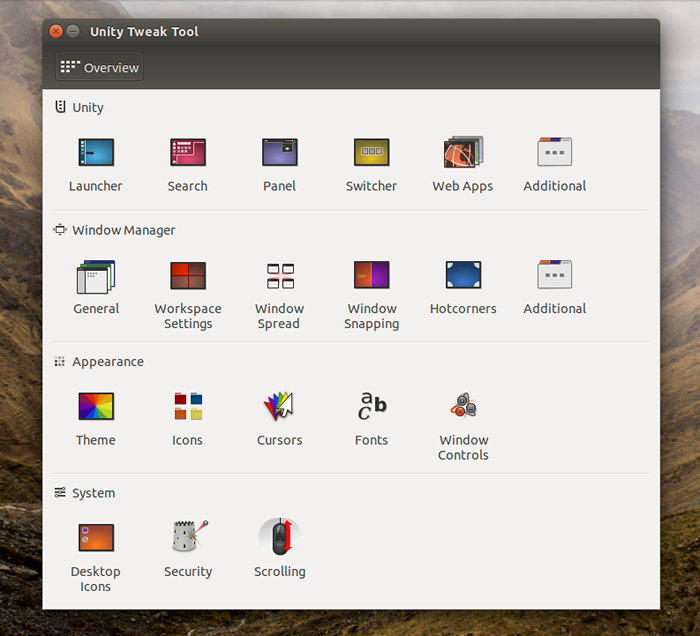
8. Conéctese con su red social
Ahora conéctese con sus amigos sociales agregando sus cuentas sociales al escritorio de Ubuntu.
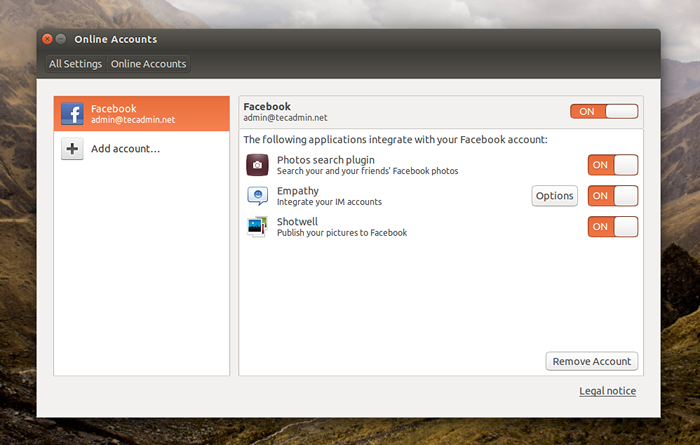
9. Instalar aplicaciones útiles
Mientras usa Ubuntu 16.04, muchos requirieron muchas aplicaciones para su trabajo, entretenimiento, etc. Instale todos los paquetes requeridos para su sistema.
Instalar reproductor multimedia
$ sudo add-apt-repository PPA: videoolan/stable-diary $ sudo apt actualización $ sudo apt install vlc $ sudo apt instalación libavcodec-extratra-53
Instalar Google Chrome$ wget -q -o -https: // dl -ssl.Google.com/linux/linux_signing_key.pub | sudo apt -key add -$ sudo sh -c 'echo "Deb http: // dl.Google.com/linux/chrome/deb/stable main ">>/etc/apt/fuentes.lista.D/Google.Lista '$ sudo apt actualización $ sudo apt install Google-crome-stable
Instalar paquetes de archivo$ sudo apt install 7zip unrar zip unzip
Instalar el cliente FTP$ sudo apt instalación fileZilla
Instalar skype$ sudo sh -c "echo 'Deb http: // Archive.canónico.com/ubuntu/'lsb_release -cs' socio '>>/etc/apt/fuentes.lista.d/skpye.Lista "" $ sudo apt actualización $ sudo apt install skype
10. Instalar soporte flash para navegadores
$ sudo apt install 7zip unrar zip unzip
Instalar el cliente FTP$ sudo apt instalación fileZilla
Instalar skype$ sudo sh -c "echo 'Deb http: // Archive.canónico.com/ubuntu/'lsb_release -cs' socio '>>/etc/apt/fuentes.lista.d/skpye.Lista "" $ sudo apt actualización $ sudo apt install skype
10. Instalar soporte flash para navegadores
$ sudo sh -c "echo 'Deb http: // Archive.canónico.com/ubuntu/'lsb_release -cs' socio '>>/etc/apt/fuentes.lista.d/skpye.Lista "" $ sudo apt actualización $ sudo apt install skype
10. Instalar soporte flash para navegadores
Se requiere soporte de reproductor flash para navegadores para reproducir la mayoría de los videos en el navegador. Por lo tanto, debe instalar Flash Player en su escritorio Ubuntu usando el siguiente comando.
$ sudo apt install flashplugin-installer
- « Cómo crear, enumerar y eliminar contenedores Docker en Linux
- Cómo administrar imágenes de Docker »

